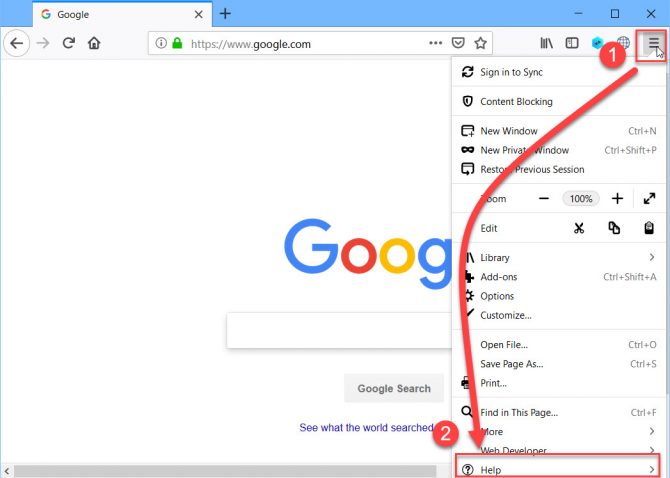
¡Hola!, otro post de soporteTIC !
Mozilla Firefox es el segundo navegador web más popular de Internet después de Google Chrome. Aunque es popular, mucha gente pregunta qué versión de Firefox tengo en mi sistema. Este artículo explicará cómo encontrar la versión de Firefox fácilmente. Discutiremos dos formas de hacerlo.
- Verifique la versión de Firefox usando GUI
- Verifique la versión de Firefox usando la línea de comandos
Al principio, la única versión de Firefox disponible era de 32 bits. La versión de 64 bits era una bifurcación de Firefox llamada WaterFox. Pero ahora Firefox también viene con una variante de 64 bits. Si tiene un sistema de 64 bits, siempre se recomienda instalar el software de 64 bits. Esto mejora la compatibilidad y el rendimiento.
Estoy discutiendo esto primero porque necesitará esta información mientras ejecuta la verificación del número de versión de la línea de comandos. Analicemos ambas formas en detalle una por una.
Índice de contenidos
Verifique la versión de Firefox usando GUI
Conocer el número de versión exacto del software instalado le ayudará a solucionar un problema o puede estar seguro de que está utilizando la última versión del navegador Firefox.
Hay dos formas de encontrar la versión de Firefox instalada mediante la interfaz gráfica de usuario. Ambos métodos se pueden utilizar para casi todos los sistemas operativos, incluidos Windows, Linux y Mac.
Uso de Acerca de Firefox
- Haga clic en el Botón de menú de Firefox en la esquina superior derecha de la ventana del navegador.
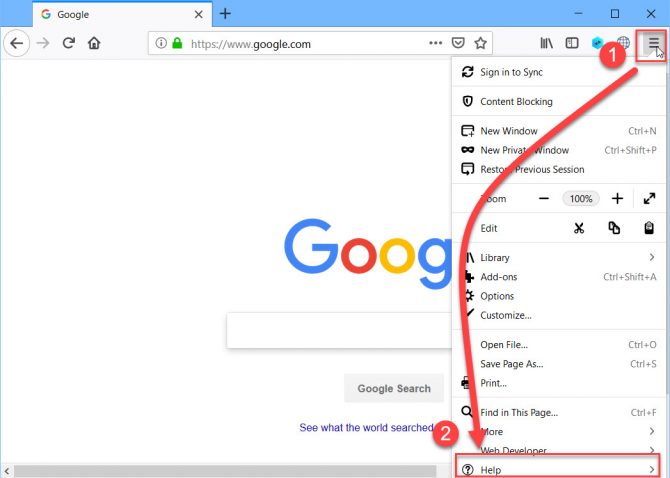
También puede presionar la tecla Alt en su teclado para abrir la barra de menú clásica de Firefox. Desde allí, puedes ir a Ayuda -> Acerca de Firefox. El atajo para abrir este cuadro de diálogo es Alt + HA.
 Abrir el menú de ayuda de Firefox
Abrir el menú de ayuda de Firefox Acerca de Firefox que muestra la versión de Firefox
Acerca de Firefox que muestra la versión de Firefox
Si está utilizando un dispositivo móvil, puede ir al botón de menú en la esquina superior derecha de la aplicación Firefox y luego ir a Configuración -> Mozilla Firefox -> Acerca de Firefox.

Otro beneficio de abrir el cuadro de diálogo Acerca de es que Firefox buscará actualizaciones automáticamente. Esto asegura que tu Firefox esté actualizado. Si no está actualizado, descargará la última versión y actualizará Firefox automáticamente. Esta descarga e instalación son completamente automáticas. Solo tienes que reiniciar tu navegador para que la nueva versión comience a funcionar.
Usando Acerca de: soporte
Si eres un geek y quieres información completa sobre la versión instalada de Firefox, entonces deberías usar este método.
- Abra Firefox y escriba lo siguiente en la barra de direcciones:
acerca de: apoyo - Esto mostrará información completa de solución de problemas, incluido el número de versión, número de compilación, perfil, etc. Esta información es útil especialmente si desea pedirle a alguien que solucione problemas del navegador.

Verifique la versión de Firefox usando la línea de comandos
Si desea verificar rápidamente la versión de Firefox instalada en su computadora, también puede usar la línea de comandos. Aquí está la información paso a paso:
- Abrir símbolo del sistema
- Vaya al directorio donde está instalado Firefox:
cd C: Archivos de programa Mozilla Firefox
O cd C: Archivos de programa (x86) Mozilla Firefox (En caso de que esté ejecutando Firefox de 32 bits en un sistema operativo de 64 bits) - Ejecute el siguiente comando:
firefox -v | más

El modificador -v no funciona de forma independiente en Windows. Tienes que combinarlo con cualquier conmutador de redirección. Es por eso que agregué más conmutadores al final del comando. Si ejecuta firefox -v, dará una salida en blanco. Esto es un error en Firefox que aún no se ha solucionado.
Firefox también proporciona una gran cantidad de conmutadores de línea de comandos que puede usar a su favor. Para enumerar todos los conmutadores admitidos, puede ejecutar el siguiente comando:
firefox -h
¿Qué método prefieres para comprobar qué versión de Firefox tienes? ¿Con qué frecuencia debe verificar la información de la versión? Como consultor de TI, tengo que verificar esta información con frecuencia para solucionar diferentes escenarios. ¿Existe algún otro método que sea más fácil que los que mencioné anteriormente? Comparta sus pensamientos en los comentarios a continuación.
Y hasta aquí, esperamos que haya sido de vuestro interés, si lo compartís con vuestros amig@s, os lo agradeceremos mucho 😃.
